修复桌面白图标方法,图标有白色的方块怎么办
1、小篇的系统是WIN10,就以WIN10为版本。右击桌面选择“选择个性化”。

2、在窗口中,点击“主题”,然后点击“主题设置”。

3、换一个主题,随便点击一个都可以,点击后桌面主题就变了,返回看看桌面图标不是不是好了。这就是第一种方法。

1、右击桌空白处,弹出菜单选择“新建”,弹出选择“文本文档”。新建一个记事本。
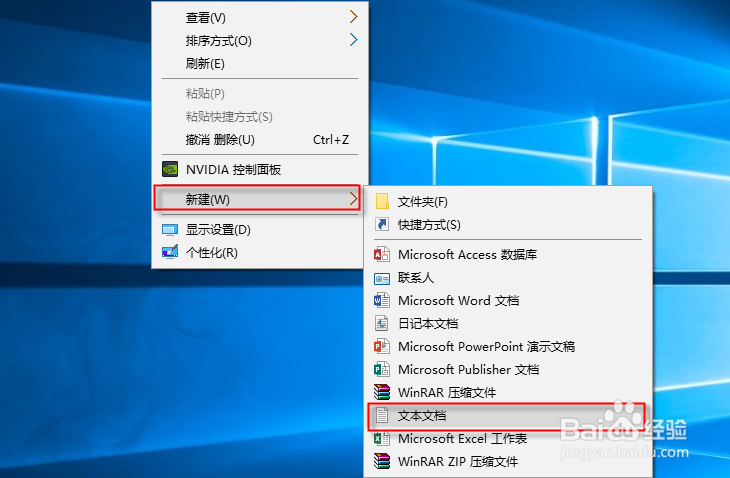
2、打开记事本。复制以后程序。
@echo off
taskkill /f /im explorer.exe
CD /d %userprofile%\AppData\Local
DEL IconCache.db /a
start explorer.exe
cho 执行完成
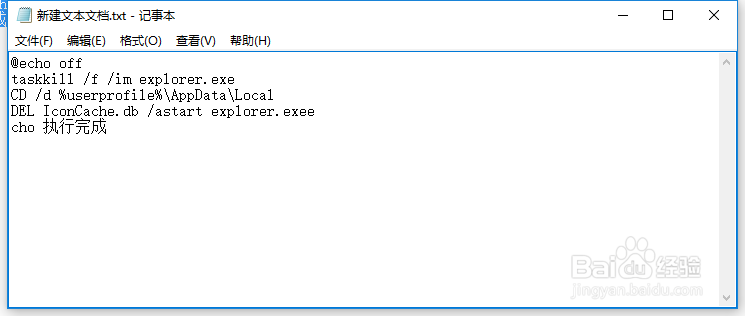
3、点击“文件”,选择“保存”。保存刚才代码,关闭窗口。
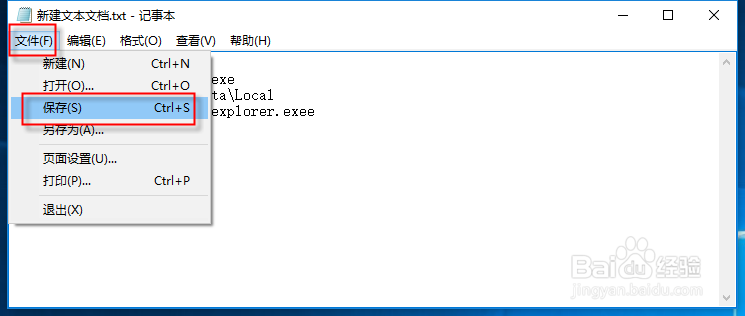
4、如果保存进提示含有Unicode字符时,点击取消。然后点击文件,选择另存为,底下编码选项中选择“ANSI”,然后再保存为.bat格式。

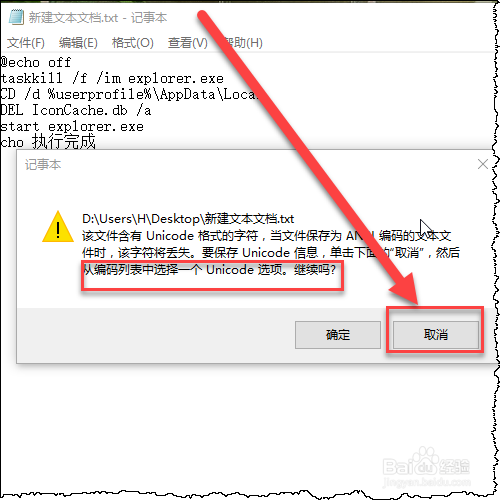
5、返回桌面,点击刚才这个文本,键盘上按F2,把txt扩展名修改为.bat,修改后按回车键,弹出提示点击“是”。
如果没有显示扩展名,可点击下面原创经验的引用链接进行设置显示。
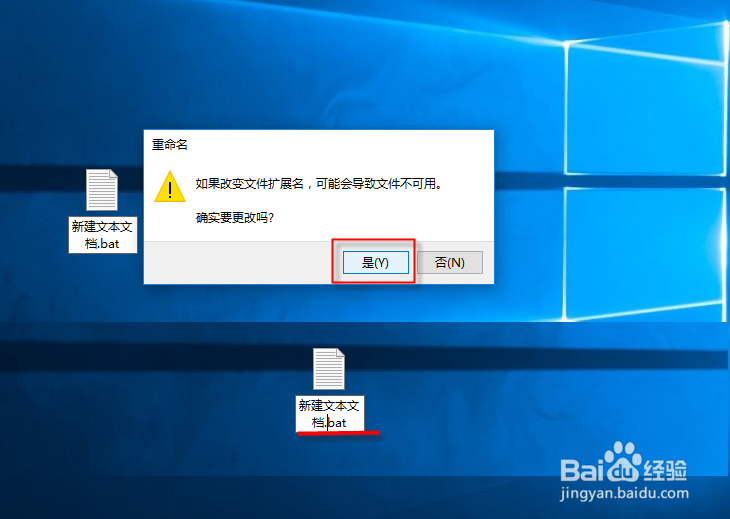
6、然后右击该图标,弹出选择“以管理员方式运行”。运行后,该程序会一闪而过,桌面刷新一下。白图标就修复了。如果还在手动按F5刷新一下就OK了。

声明:本网站引用、摘录或转载内容仅供网站访问者交流或参考,不代表本站立场,如存在版权或非法内容,请联系站长删除,联系邮箱:site.kefu@qq.com。
阅读量:32
阅读量:54
阅读量:87
阅读量:20
阅读量:86